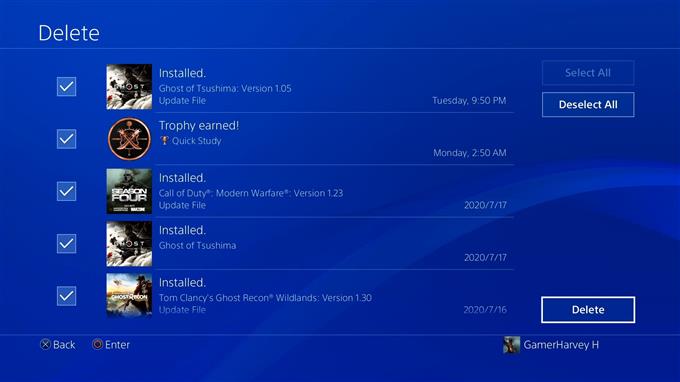Хотя большинство систем PS4 большую часть времени работают безупречно, некоторые могут столкнуться с трудностями и столкнуться с проблемами обновления. Если у вас возникают проблемы с установкой обновления на консоли PS4, например, когда обновление запускается, но затем останавливается без причины, или если вы получаете код ошибки или сообщение, эта статья должна помочь.
Причины проблем с обновлением PS4
Проблемы с обновлением PS4 могут проявляться в коде ошибки, сообщении об ошибке, в котором говорится, что обновление не может быть продолжено, или, в некоторых редких случаях, сбой PS4. Ниже приведены некоторые из распространенных причин проблем с обновлением PS4..
Проблемы с сервером.
В большинстве случаев обновить PS4 так же просто, как нажать несколько кнопок на контроллере. Если у вас возникают проблемы с обновлением или если ваша PS4 показывает код ошибки обновления каждый раз, когда вы пытаетесь загрузить новую версию программного обеспечения, первое, что вы должны сделать, это проверить, связано ли это с сервером.
Иногда могут возникнуть проблемы с сервером, если системы Sony не справляются с одновременным обновлением большого количества устройств. Такая проблема, однако, встречается редко и часто уходит сама по себе. Таким образом, вы можете попробовать обновить PS4 позже, чтобы увидеть, нет ли проблем с перегрузкой серверов..
Несовместимый или глючный жесткий диск.
Некоторые ошибки при обновлении вызваны ошибкой жесткого диска, например, при наличии кода CE-30002-5. Если вы используете флэш-накопитель USB или внешний жесткий диск и у вас возникают проблемы с обновлением, существует ряд возможных решений, которые вы можете сделать на своей PS4. Одним из таких решений является удаление любых уведомлений об обновлениях. Я лично нашел это эффективным, когда внезапно начал получать код ошибки CE-30002-5 после загрузки игры NBA 2K20 с внешнего жесткого диска.
Старое программное обеспечение блокирует новые обновления.
Если вы долгое время не обновляли PS4, возможно, на старом программном обеспечении, которое запущено в данный момент, может быть ошибка, препятствующая установке новых обновлений. Это одна из причин, по которой настоятельно рекомендуется регулярно обновлять PS4, даже если вы в основном используете его для автономных игр..
Поврежденная база данных.
Некоторые игроки PS4 поделились с нами, что они смогли исправить свои проблемы с обновлением PS4 после удаления базы данных своей консоли. Итак, одно из возможных решений, которое вы должны попробовать, — это перестроить базу данных PS4, если ни одно из традиционных решений не работает.
Как исправить проблемы с обновлением PS4 | шаги и решения для устранения неполадок
Ниже приведены действия, которые необходимо предпринять, чтобы исправить любую проблему с обновлением PS4..
- Проверьте последнюю версию для вашего программного обеспечения PS4.
Прежде чем приступить к устранению неполадок, убедитесь, что вы проверили, какая текущая версия программного обеспечения PS4. Получив информацию, вы можете посетить веб-сайт PlayStation, чтобы узнать, нужно ли вам обновлять программное обеспечение. Вот как:
-Перейти на главный экран PlayStation.
-Выбрать настройки.
-Выбрать система.
-Выбрать Системная информация.
-Принять к сведению Версия программного обеспечения системы.
На момент написания этой статьи последняя версия программного обеспечения PS4 7,51. Если ваша собственная версия программного обеспечения старше, чем на веб-сайте PlayStation, вам необходимо обновить систему через Интернет или через безопасный режим..
- Использовать проводное соединение во время обновления.
Независимо от того, проводите ли вы обновление или играете в онлайн-игру, использование проводной настройки всегда лучше, чем подключение к Wi-Fi. Если ваша PS4, кажется, испытывает проблемы с обновлениями программного обеспечения, когда он на Wi-Fi, попробуйте переместить консоль ближе к маршрутизатору и подключите ее с помощью кабеля LAN.
- Удалить уведомления об обновлениях.
Некоторые консоли PS4 могут столкнуться с проблемами обновления из-за ошибок кодирования или при обновлении игр. Однажды у меня возникла проблема с обновлениями Call of Duty Modern Warfare (2019), и эффективный способ, который я обнаружил, — просто удалить зависшее обновление в разделе уведомлений..
Попробуйте проверить уведомления и посмотреть, сможете ли вы запустить консоль с обновлением. Вот как:
-Перейти на главный экран PlayStation.
-Выберите Уведомления значок (круг с «я»).
-нажмите ПАРАМЕТРЫ кнопка на вашем контроллере.
-В меню выберите Удалить.
-выберите Выбрать все.
-Выбрать Удалить.
-После того как вы удалили все уведомления, попробуйте снова установить обновление вручную.
На этом этапе устранения неполадок удаляются как системные обновления, так и обновления игры, которые еще не установлены или застряли.
- Обновление через безопасный режим.
Как и на обычном компьютере с Windows, вы можете запустить PS4 в безопасном режиме и выполнить ряд действий, в том числе обновить систему. В безопасном режиме могут работать только самые основные функции, поэтому, если в более сложном аспекте программного обеспечения возникает сбой, обновление в этом режиме может работать.
Выполните следующие действия, чтобы загрузить консоль в безопасный режим и выполнить обновление оттуда:
-Выключите PS4 полностью.
-Когда консоль полностью выключена, нажмите и удерживайте МОЩНОСТЬ Кнопка на передней панели PS4, пока вы не услышите два звуковых сигнала.
-Отпустите кнопку питания после второго звукового сигнала, который должен появиться примерно через семь секунд после первого звукового сигнала..
-Подключите контроллер к консоли с помощью USB-кабеля, затем нажмите кнопку PlayStation.
-В меню Безопасный режим выберите Вариант 3 [Обновление системного программного обеспечения].
- Восстановить базу данных.
Если ваша PS4 по-прежнему не будет обновляться в безопасном режиме, следующим возможным решением будет удаление текущей базы данных. Иногда игровая база данных может быть повреждена или некоторые файлы могут отсутствовать. Это может помешать работе программного обеспечения или игр. Чтобы устранить проблему, выполните следующие действия:
-Полностью выключить PS4
-Когда устройство выключено, нажмите и удерживайте кнопку питания. Отпустите его после того, как услышите два звуковых сигнала: один при первом нажатии, а другой через семь секунд.
-PS4 теперь загрузится в «Безопасном режиме».
-Подключите контроллер DualShock 4 с помощью USB-кабеля и нажмите кнопку PS на контроллере. Если PS4 не распознает контроллер, возможно, вы подключили USB-кабель «только для питания» — используйте тот, который поставляется с контроллером.
-Выберите опцию «Перестроить базу данных»..
-Подождите, пока процесс завершится, затем перезапустите PS4.
- Попробуйте ручное обновление программного обеспечения.
Более радикальным и утомительным способом решения проблем с обновлением PS4 является ручная или автономная установка обновления. Как и в предыдущих двух решениях выше, вам потребуется запустить консоль в безопасном режиме, чтобы сделать это решение.
Следуйте инструкциям в этой статье, чтобы выполнить обновление вручную:
Как сделать автономное обновление на PS4 | USB ручное обновление
Посетите наш канал androidhow Youtube для получения дополнительной видео по устранению неполадок.